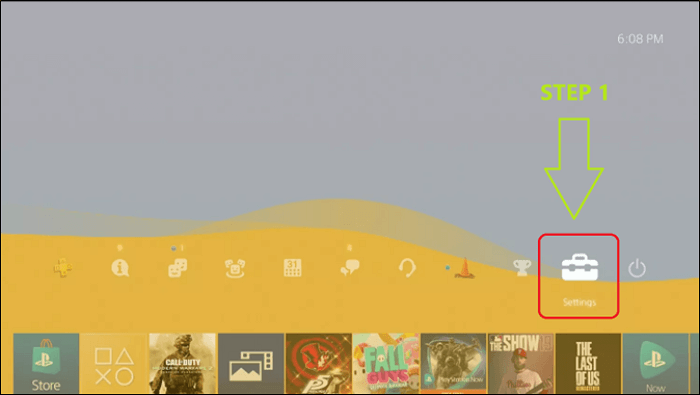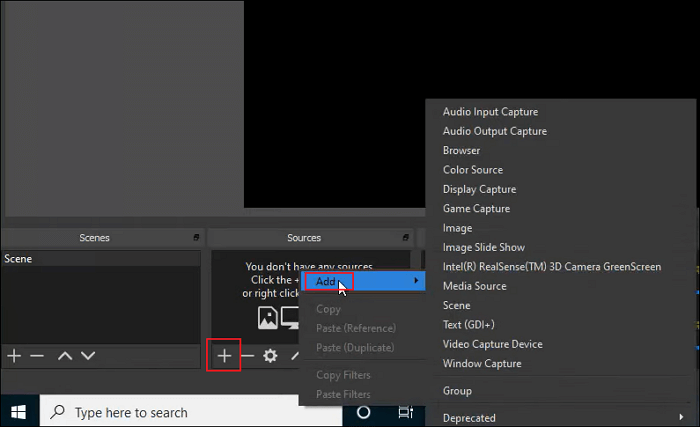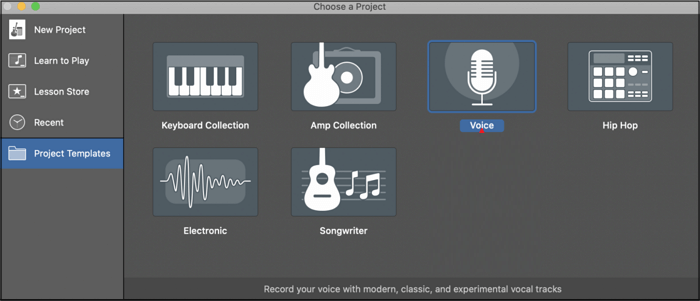-
![]()
Jacinta
"Obrigada por ler meus artigos. Espero que meus artigos possam ajudá-lo a resolver seus problemas de forma fácil e eficaz."…Leia mais -
![]()
Rita
"Espero que minha experiência com tecnologia possa ajudá-lo a resolver a maioria dos problemas do seu Windows, Mac e smartphone."…Leia mais -
![]()
Leonardo
"Obrigado por ler meus artigos, queridos leitores. Sempre me dá uma grande sensação de realização quando meus escritos realmente ajudam. Espero que gostem de sua estadia no EaseUS e tenham um bom dia."…Leia mais
Índice da Página
0 Visualizações
CONTEÚDO DA PÁGINA:
Você pode fazer capturas de tela no Mac porque encontrou alguma imagem ou conteúdo interessante que gostaria de salvar para uso futuro. Se quiser consultar a captura de tela em outro momento, basta visitar o local exato para abri-la. Às vezes, as pessoas têm dificuldade em localizar capturas de tela recentes ou antigas.
Isso pode ocorrer porque eles fizeram muitas capturas de tela ou porque o local de armazenamento padrão está desorganizado. Isso não deve te preocupar muito, pois este artigo mostrará onde as capturas de tela são armazenadas por padrão no Mac. Também descreveremos etapas para encontrar capturas de tela perdidas e dicas para alterar o local padrão para melhor organização.
As capturas de tela geralmente são salvas na área de trabalho
Ao fazer capturas de tela no seu Mac, o dispositivo as salva automaticamente na Área de Trabalho e as lista como arquivos PNG. Seu dispositivo salvará as capturas de tela com o nome "Captura de Tela", seguido da data e hora da modificação. Em situações em que você fez muitas capturas de tela, elas provavelmente ocuparão toda a sua Área de Trabalho e a deixarão com uma aparência desorganizada e desorganizada. Portanto, você terá dificuldade em localizar uma captura de tela específica.
Para facilitar, você pode usar o menu "Exibir" para organizar sua Área de Trabalho do macOS. Clique em "Exibir" e depois em "Pilha do Usuário" para que os arquivos sejam classificados automaticamente com base nas pilhas. Depois de localizar uma captura de tela na Área de Trabalho, você pode visualizá-la seguindo os seguintes passos:
Passo 1. Clique duas vezes no ícone de captura de tela.
Etapa 2. Marque para confirmar a pré-visualização da imagem.
Etapa 3. Se nenhuma captura de tela for exibida, seu sistema a salvou em um local diferente.
Portanto, você precisará seguir etapas adicionais para rastrear as capturas de tela. Mostraremos como fazer isso na próxima seção.
Como descobrir onde as capturas de tela do Mac são salvas
Às vezes, aplicar o método descrito na seção acima pode não produzir resultados. Isso pode ser frustrante. Apesar disso, mostraremos métodos adicionais para ajudar você a encontrar capturas de tela salvas no Mac. Esses métodos incluem os seguintes:
- Método 1. Acessando a pasta Recentes
- Método 2. Usando a barra de pesquisa do Finder
- Método 3. Através da Pesquisa Spotlight
Método 1. Acessando a pasta Recentes
Você pode usar a pasta Recentes para rastrear suas últimas capturas de tela no Mac por meio das seguintes etapas:
Passo 1. Abra o Finder.
passo 2. Clique em "Recentes" na barra lateral esquerda.
Etapa 3. Verifique os arquivos em "Imagens" para encontrar suas capturas de tela mais recentes.
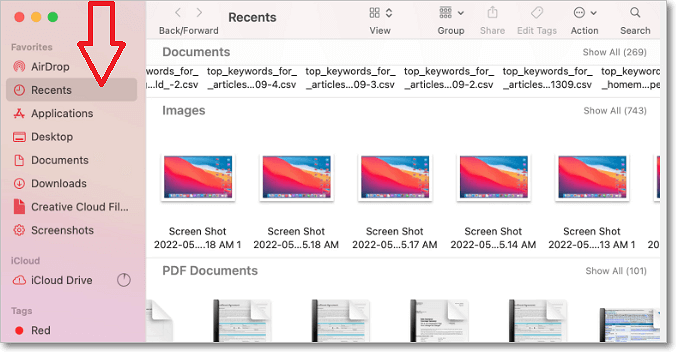
Passo 4. Depois de traçar a captura de tela necessária, você pode arrastá-la e soltá-la em um local que será fácil de encontrar na próxima vez.
Método 2. Usando a barra de pesquisa do Finder
Outra maneira fácil de encontrar capturas de tela salvas no Mac é digitar tags de busca específicas na barra de pesquisa do Finder. Isso exibirá todas as capturas de tela salvas no seu dispositivo. Você pode aplicar esse método seguindo os seguintes passos:
Etapa 1. Inicie o Finder.
Passo 2. Clique no ícone da lupa para abrir a barra de pesquisa.
Etapa 3. Copie a tag de pesquisa abaixo e pressione Return.
kMDItemIsScreenCapture:1
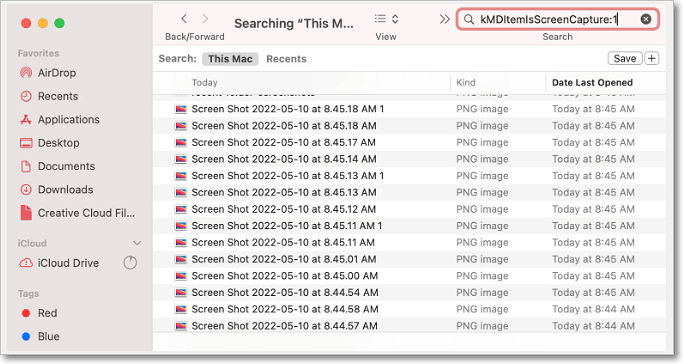
Passo 4. Clique em "Salvar" na barra de pesquisa para que o sistema crie uma pasta inteligente com base nos resultados da pesquisa. Você verá todas as capturas de tela salvas no seu dispositivo.
Passo 5. Como alternativa, você pode pesquisar uma captura de tela específica digitando seu nome na barra de pesquisa. Isso só é possível se você souber o nome exato.
Método 3. Através da Pesquisa Spotlight
Além de usar o Finder, você também pode utilizar a ferramenta Spotlight para encontrar capturas de tela salvas no seu Mac. Você pode fazer isso seguindo os seguintes passos:
Etapa 1. Abra o Spotlight.
Etapa 2. Copie o comando abaixo e pressione Return.
kMDItemIsScreenCapture:1
Etapa 3. Você verá uma lista de capturas de tela salvas no seu dispositivo — clique duas vezes em qualquer imagem para visualizá-la.
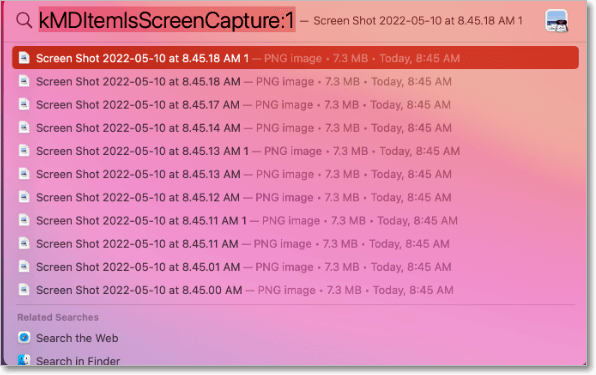
Passo 4. Para saber a localização exata de uma determinada captura de tela, clique nela e pressione Command + Return.
Como encontrar capturas de tela perdidas no Mac
Se você perdeu ou apagou capturas de tela acidentalmente no Mac, existem várias maneiras de recuperá-las. Descreveremos dois métodos para encontrar capturas de tela perdidas/apagadas nesta seção.
Método 1. Restaurando capturas de tela da lixeira
Ao excluir qualquer arquivo no Mac, a pasta Lixeira salvará uma cópia dele. Desde que você não tenha esvaziado a lixeira, é fácil encontrar capturas de tela excluídas. Você pode seguir os seguintes passos para restaurar capturas de tela da Lixeira:
Passo 1. Clique no ícone Lixeira.
Passo 2. Percorra os arquivos excluídos para encontrar a captura de tela perdida.
Etapa 3. Depois de confirmar a captura de tela perdida, você pode arrastá-la para um local preferido ou clicar com o botão direito nela e selecionar Colocar de volta para recuperá-la.
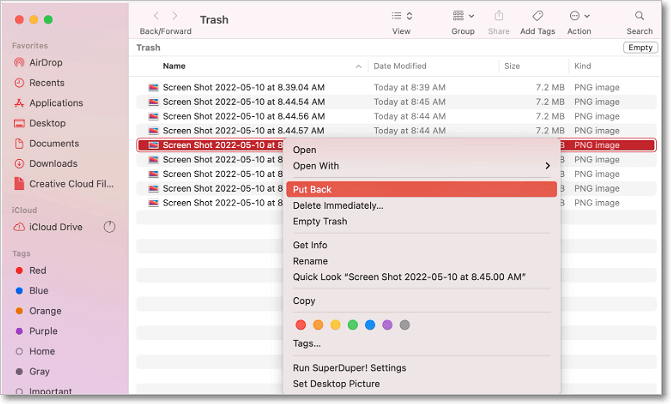
Etapa 4. Com o recurso Put-Back, você salvará sua captura de tela em seu local inicial, ou seja, Área de Trabalho.
Método 2. Usando o backup do Time Machine
O Time Machine permite fazer backup e restaurar documentos, vídeos, imagens e músicas no Mac. Se você salvou suas capturas de tela no Time Machine, mas perdeu as cópias no seu Mac, pode recuperá-las seguindo os seguintes passos:
Passo 1. Conecte seu Mac ao disco externo com os backups do Time Machine. (Você pode pular esta etapa se os backups estiverem no seu disco interno).
Passo 2. Clique no ícone "Time Machine".
Etapa 3. Selecione "Entrar no Time Machine" no menu suspenso.
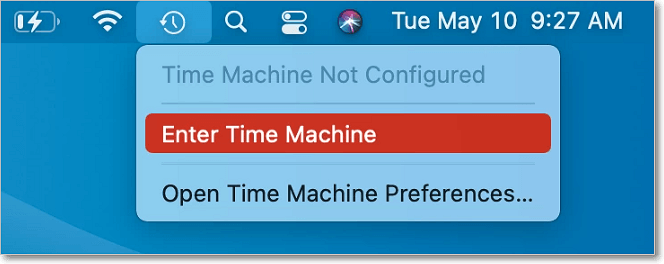
Etapa 4. Selecione sua versão de backup com base no cronograma fornecido à esquerda.
Etapa 5. Vá para a pasta original da captura de tela perdida ou excluída.
Passo 6. Clique no arquivo que deseja recuperar e escolha Restaurar . Você terá o arquivo perdido de volta ao seu local.
Como alterar o local padrão para capturas de tela
Se você não quer salvar suas capturas de tela na área de trabalho ou está cansado de perdê-las por causa de arquivos desorganizados, temos uma dica para você! Você pode economizar o tempo que leva para encontrar suas capturas de tela alterando o local padrão delas no Mac.
Existem duas maneiras de alterar o local padrão para suas capturas de tela, dependendo da versão do sistema operacional que você está usando: 1) macOS Mojave ou posterior e 2) macOS High Sierra ou anterior. Vejamos os passos para alterar o local padrão para capturas de tela para cada versão do sistema operacional.
Método 1. macOS Mojave ou posterior
Siga as etapas abaixo para alterar o local padrão da captura de tela:
Etapa 1. Abra o aplicativo Screenshot na pasta Utilitário.
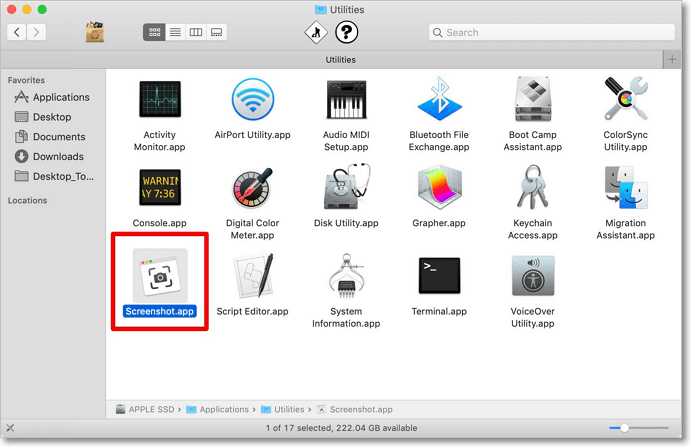
Passo 2. Clique em "Opções" para ver as maneiras disponíveis para salvar sua captura de tela, ou seja, Área de Trabalho, Documentos, Área de Transferência, etc.
Etapa 3. Selecione a opção "Salvar em" para suas capturas de tela.

Etapa 4. Depois de selecionar uma determinada opção, o Mac a tornará o local padrão para suas capturas de tela subsequentes.
Método 2. macOS High Sierra ou anterior
Você pode alterar o local padrão da captura de tela seguindo as seguintes etapas:
Etapa 1. Abra o aplicativo Terminal na pasta Utilitário.
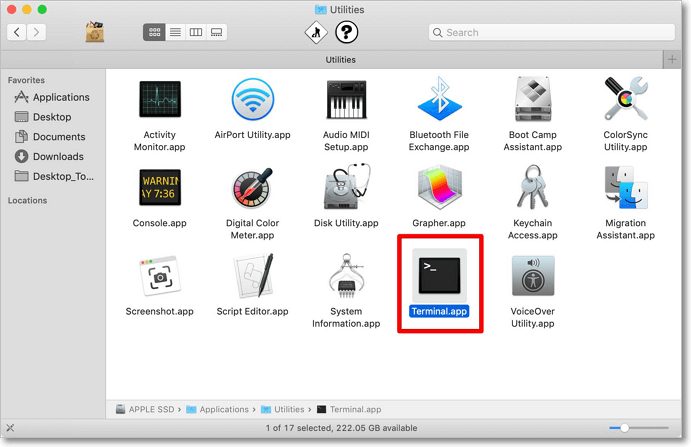
Etapa 2. Copie o comando abaixo, seguido de um espaço:
Localização padrão de gravação com.apple.screencapture
Etapa 3. Arraste e solte a pasta a ser salva na caixa de comando do Terminal.
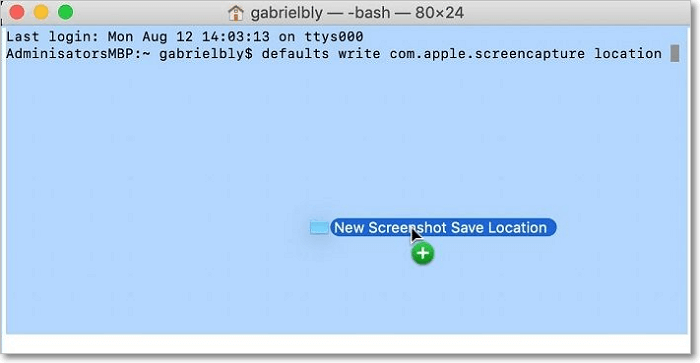
Etapa 4. Em seguida, pressione Enter .
Etapa 5. Copie o comando abaixo:
killall SystemUIServer
Passo 6. Pressione Enter . Agora você definiu o local padrão para salvar suas capturas de tela.
Dica bônus: como fazer capturas de tela no Mac
Você pode usar o EaseUS RecExperts para fazer capturas de tela no Mac em alta resolução. Esta poderosa e fácil de usar ferramenta de captura de tela para Mac suporta capturas de tela inteira, de áreas parciais e de janelas específicas, atendendo a diversas necessidades de captura de tela. Seu recurso de captura de tela do processo de gravação captura todas as suas ações e anotações durante a gravação, tornando-o particularmente adequado para educação, treinamento e aprendizagem pessoal, melhorando efetivamente a legibilidade e o engajamento do seu conteúdo.
Além disso, ele suporta capturas de tela com um clique (atalho F11) e salva automaticamente as imagens em formato PNG em uma pasta específica para facilitar a visualização e o uso a qualquer momento. Além disso, como um poderoso gravador de tela para Mac, facilita a gravação de tela no Mac com áudio interno, sem a necessidade de instalar plugins ou ferramentas de terceiros.
1 Passo 1. Abra esta ferramenta e escolha a área desejada para capturar a tela. Se quiser capturar a imagem em tela cheia, clique em " Tela Cheia " e escolha " Exibir " (se houver mais de um monitor). Em seguida, clique no ícone da câmera no canto superior direito para iniciar a tarefa.

2 Passo 2. (Opcional) Se você for capturar uma tela parcial, escolha a opção Região . Em seguida, clique com o botão esquerdo do mouse e segure para selecionar a região desejada. Após selecionar, escolha o ícone da câmera para capturar a tela.

3 Etapa 3. Por fim, você pode clicar em Gravações > Imagens para localizar e visualizar suas capturas de tela.

Perguntas frequentes
1. Por que não consigo encontrar as capturas de tela do meu Mac?
Quando você tira uma captura de tela no seu Mac, ela é salva automaticamente na sua Área de Trabalho. Você pode encontrá-las navegando até a tela da Área de Trabalho ou usando o Finder para abrir a pasta Área de Trabalho e ver as imagens salvas lá.
2. Como salvar uma captura de tela no Mac?
Para capturar a tela inteira, pressione Command-Shift-3. A captura de tela será salva automaticamente como um arquivo PNG na sua área de trabalho, com o nome do arquivo começando com "Imagem" seguido de um número, por exemplo, Imagem 1, Imagem 2 e assim por diante. Para copiar a tela inteira, pressione Command-Control-Shift-3.
Conclusão
O local padrão para todas as capturas de tela feitas no Mac é a Área de Trabalho. Para encontrar uma captura de tela específica, basta navegar até lá e você a encontrará. Se esse processo não funcionar, você pode encontrar capturas de tela salvas no Mac acessando a pasta Recentes, usando a barra de pesquisa do Finder ou a busca do Spotlight.
Se você perder ou excluir capturas de tela acidentalmente no Mac, poderá recuperá-las usando a pasta Lixeira ou o backup do Time Machine. Estas etapas ajudam a restaurar as capturas de tela perdidas para o local padrão ou para um novo local. Se não estiver satisfeito com o local atual das suas capturas de tela, você pode atribuir um novo local padrão a elas.
Os passos para alterar o local padrão variam de acordo com a versão do seu macOS. Para macOS Mojave ou posterior, você pode usar o aplicativo EaseUS RecExperts . O aplicativo Terminal é a melhor opção para macOS High Sierra ou versões anteriores. Boas capturas de tela!
EaseUS RecExperts

um clique para gravar tudo na tela!
sem limite de tempo sem marca d’água
Iniciar a Gravação